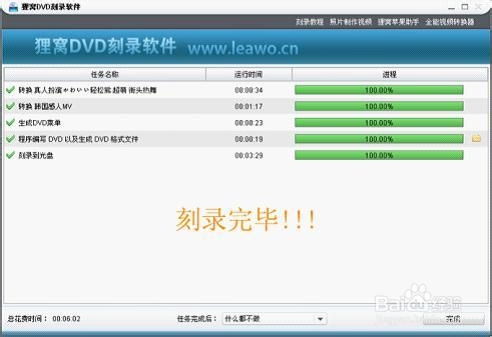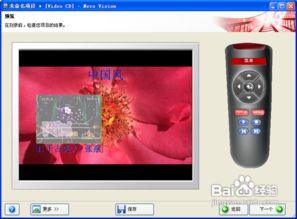如何刻录CD或DVD光盘?
怎么刻录CD或DVD光盘
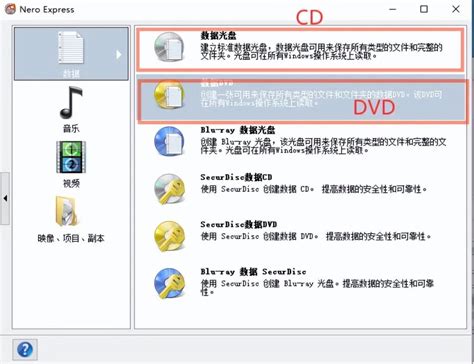
在这个数字化时代,尽管云存储和流媒体服务变得越来越流行,但有时候我们仍然需要将数据、音乐或视频刻录到CD或DVD光盘上。无论是为了备份重要文件、制作个性化的音乐CD,还是想将家庭电影保存为实体媒介,学会如何正确地刻录光盘仍然是一项非常实用的技能。下面,我们就来详细介绍一下如何刻录CD或DVD光盘。

一、准备工作
1. 选择光盘类型

CD-R:一次性写入,适用于存储小容量数据(通常700MB)。

CD-RW:可擦写,适合需要多次修改数据的场合。
DVD-R和DVD+R:一次性写入,存储容量更大(通常4.7GB)。
DVD-RW和DVD+RW:可擦写,适合频繁修改大容量数据。
2. 准备空白光盘
确保光盘没有划痕或污渍,这可能会影响刻录质量。
选择与你要刻录的数据类型相匹配的光盘(例如,数据光盘、音乐光盘或视频光盘)。
3. 选择刻录软件
Windows系统:内置的Windows Media Player和Windows资源管理器都可以用来刻录CD。对于更高级的功能,可以选择第三方软件如ImgBurn、Nero Burning ROM等。
macOS系统:可以使用Finder来刻录CD或DVD。同样,如果需要更多功能,也可以选择第三方软件如Toast等。
4. 检查驱动器
确保你的电脑配备有可以读取和写入CD/DVD的驱动器。
在开始刻录之前,先尝试将一张空白光盘放入驱动器,以确认驱动器正常工作。
二、刻录数据光盘
1. 收集并整理文件
将要刻录的文件整理到一个文件夹中,这样可以更方便地进行选择和拖拽。
2. 打开刻录软件
在Windows上,可以右键点击文件或文件夹,选择“发送到”->“光盘(驱动器名称)”。这会自动打开Windows光盘写入向导。或者,你也可以直接打开Windows资源管理器,将文件拖拽到驱动器图标上。
在macOS上,打开Finder,将要刻录的文件拖拽到左侧边栏中的光盘图标上。
3. 选择刻录选项
在Windows光盘写入向导中,选择“类似USB闪存驱动器”(适用于CD-RW和DVD-RW)或“带有CD/DVD播放器”(适用于一次性写入的光盘)。
命名光盘(可选)。
4. 开始刻录
点击“下一步”或“刻录”按钮,开始将数据写入光盘。
等待刻录过程完成。在Windows上,向导会提示你光盘已经准备好,你可以选择是否保留文件以便下次使用(对于可擦写光盘)。
5. 验证光盘
刻录完成后,建议验证光盘以确保数据完整无误。大多数刻录软件都会提供验证选项。
三、刻录音乐CD
1. 准备音频文件
将要刻录的音乐文件(如MP3、WAV等)整理到一个文件夹中。
确保音频文件的总大小不超过光盘的容量限制(通常约700MB)。
2. 打开音乐播放软件
在Windows上,可以使用Windows Media Player。
在macOS上,可以使用iTunes。
3. 导入音频文件
将音频文件拖拽到音乐播放软件的媒体库中。
4. 创建播放列表
在音乐播放软件中创建一个新的播放列表,并将要刻录的音频文件添加到该播放列表中。
5. 开始刻录
在Windows Media Player中,右键点击播放列表,选择“刻录到光盘”。
在iTunes中,选择播放列表,然后点击菜单栏中的“文件”->“刻录光盘”。
选择刻录选项(如音频质量)。
点击“刻录”按钮开始刻录过程。
6. 等待完成
刻录过程中不要干扰电脑或移除光盘。
完成后,软件会提示你光盘已经准备好。
四、刻录视频DVD
1. 准备视频文件
将要刻录的视频文件(如AVI、MP4等)转换为DVD兼容的格式(如VOB)。这通常需要使用视频转换软件,如HandBrake、Format Factory等。
确保视频文件的总大小不超过光盘的容量限制(通常约4.7GB)。
2. 创建DVD项目
打开DVD刻录软件(如ImgBurn、Nero Vision等)。
创建一个新的DVD项目,并将转换后的视频文件添加到项目中。
3. 编辑菜单(可选)
大多数DVD刻录软件允许你添加菜单、章节和其他交互元素。根据你的需求进行编辑。
4. 开始刻录
设置刻录参数(如刻录速度、视频质量等)。
点击“刻录”按钮开始将视频写入光盘。
5. 等待完成
刻录过程中不要干扰电脑或移除光盘。
完成后,软件会提示你光盘已经准备好。
五、注意事项
1. 保持驱动器清洁
定期清洁光盘驱动器,以确保它能够正常读取和写入光盘。
2. 使用高质量光盘
选择知名品牌的空白光盘,以确保更好的刻录质量和更长的使用寿命。
3. 避免频繁读写
对于可擦写光盘,避免频繁读写以延长其使用寿命。
4. 备份重要数据
无论你是刻录数据、音乐还是视频光盘,都建议先在电脑上备份重要数据以防万一。
通过以上步骤,你就可以轻松地将数据、音乐或视频刻录到CD或DVD光盘上了。无论你是为了备份、分享还是制作个性化的媒介,掌握这项技能都能让你的生活更加便捷和有趣。
- 上一篇: 轻松在线试听,尽在百度音乐,尽享你的喜爱歌曲
- 下一篇: 如何鉴别魔声录音师专业版耳机真假?图说详解
-
 如何使用电脑来刻录光盘?资讯攻略10-25
如何使用电脑来刻录光盘?资讯攻略10-25 -
 如何刻录光盘的方法和具体步骤是什么?资讯攻略11-19
如何刻录光盘的方法和具体步骤是什么?资讯攻略11-19 -
 轻松学会:用电脑刻录光盘的实用步骤资讯攻略12-02
轻松学会:用电脑刻录光盘的实用步骤资讯攻略12-02 -
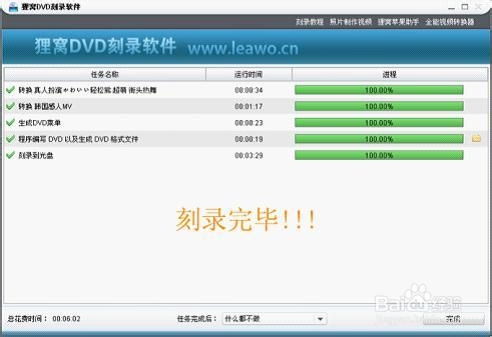 轻松掌握:一步步教你如何完美刻录光盘资讯攻略10-28
轻松掌握:一步步教你如何完美刻录光盘资讯攻略10-28 -
 一步步图解:如何轻松刻录系统光盘资讯攻略10-30
一步步图解:如何轻松刻录系统光盘资讯攻略10-30 -
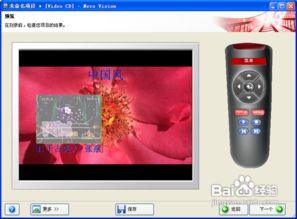 如何正确地进行DVD光盘刻录?资讯攻略11-02
如何正确地进行DVD光盘刻录?资讯攻略11-02